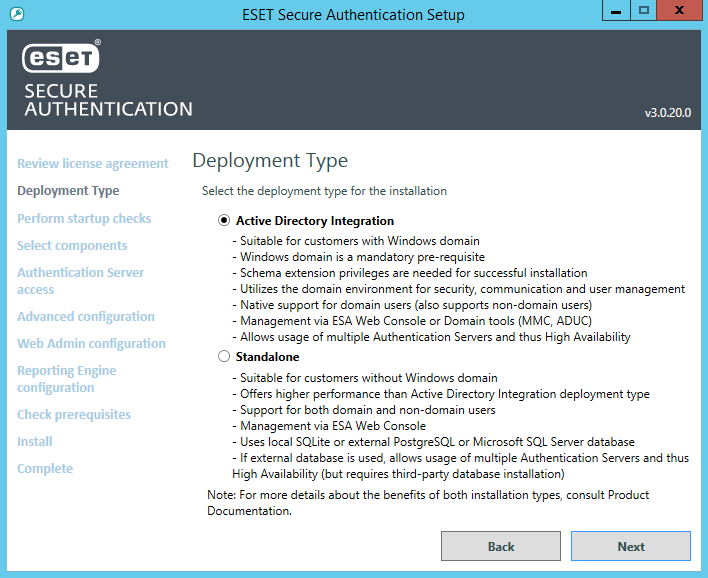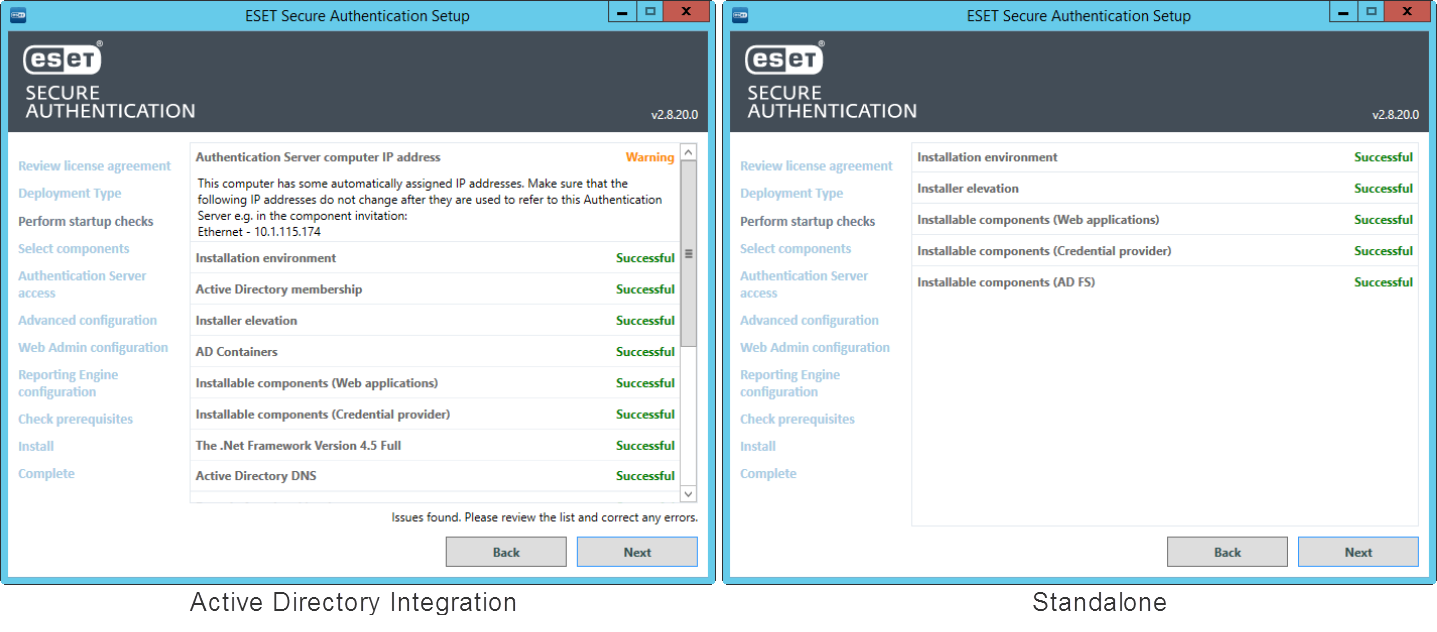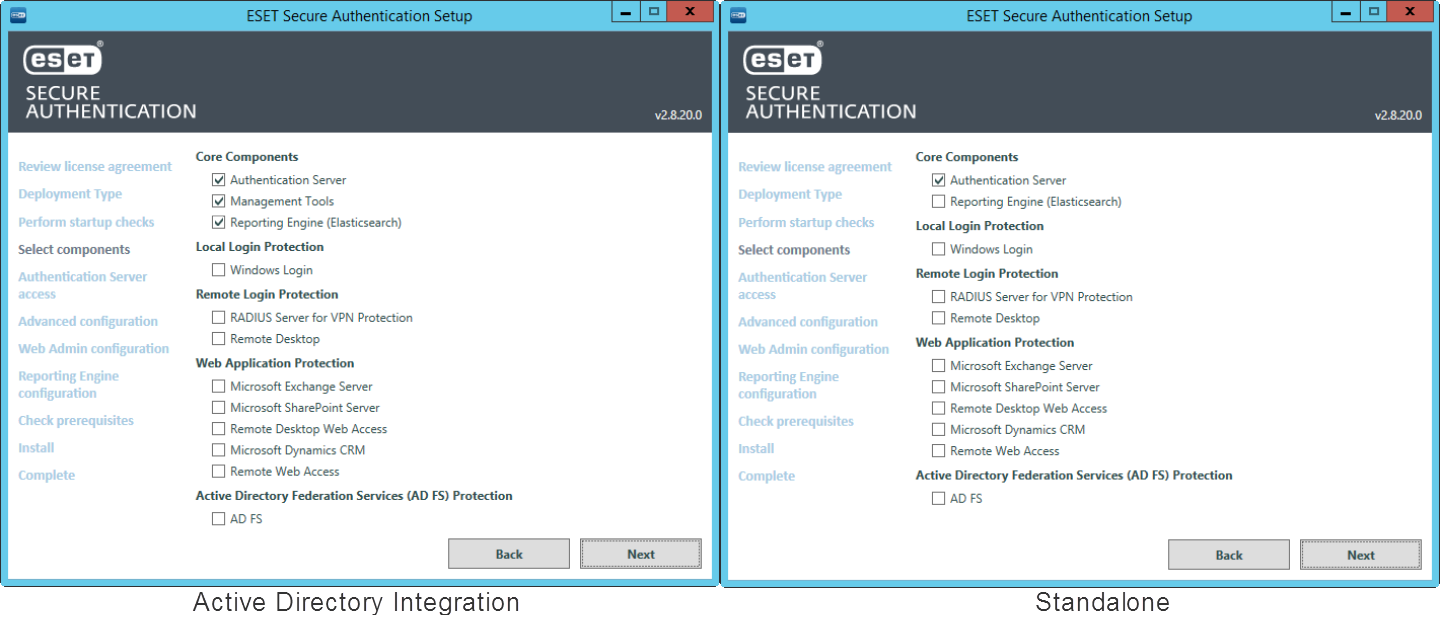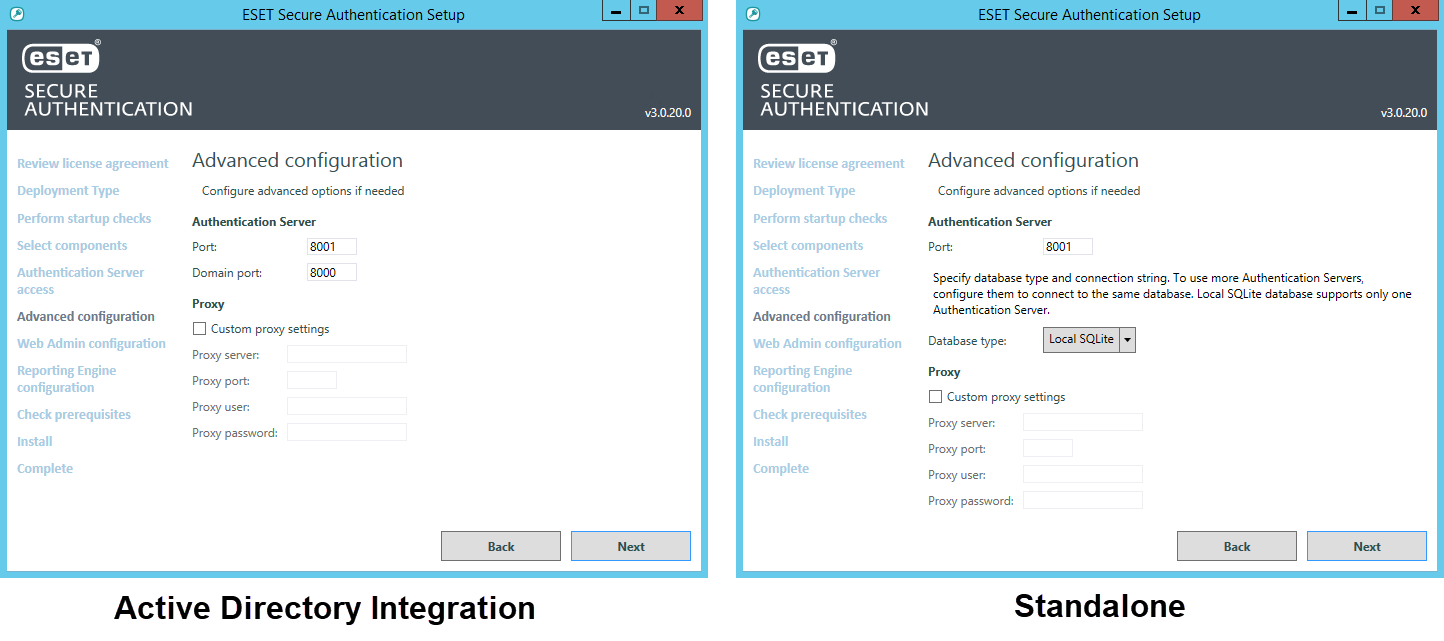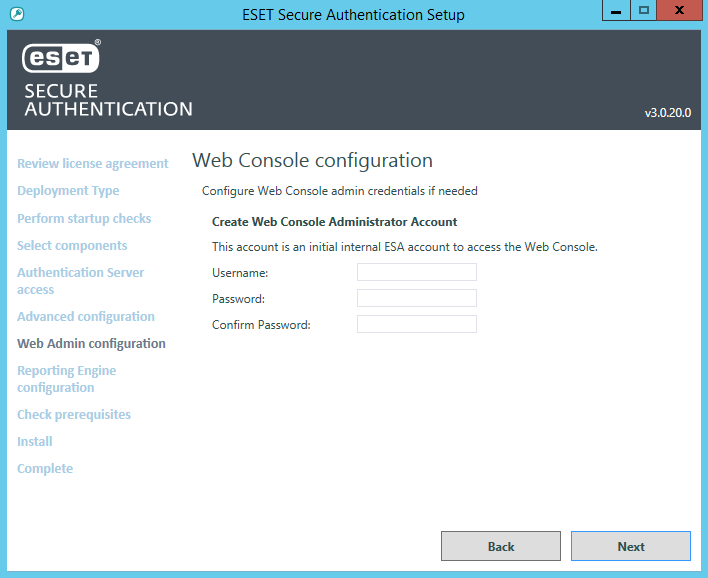Instalar el Authentication Server
Windows Server 2008 y Windows Server 2008R2 Antes de instalar el servidor de autenticación en Windows Server 2008 o Windows Server 2008 R2, cambie la versión predeterminada de TLS que se usa. |
1.Ejecute el archivo .EXE provisto para instalar Authentication Server en el equipo que alojará ESA Authentication Service. La versión NET Framework de 4.5 se instalará automáticamente si no se detecta.
2.Seleccione el tipo de implementación:
•Active Directory Integration Este tipo de implementación es apta para clientes que utilicen una red de dominio Windows. No se limitan a proteger con 2FA equipos que sean únicamente de su dominio Windows, sino que pueden invitar a equipos que no sean de su red, siempre que el esté disponible en línea.
•Standalone: Este tipo de implementación es apto también para clientes que no usan un dominio Windows. Pueden invitar equipos de su red local y de otras redes. Los servicio relacionados con ESA se ejecutan a través del usuario del SYSTEM.
3.Se realizarán diversas comprobaciones de requisitos previos para garantizar que el dominio o el entorno de instalación esté en buen estado y que ESA pueda instalarse. Antes de proceder a la instalación, es necesario corregir cualquier error. La instalación continuará cuando se completen todos los requisitos previos.
Si el botón Next no está disponible por más de 5 segundos, espere o desplácese hacia abajo para ver qué requisitos aún se están comprobando.
4.Cuando se le solicite, asegúrese de que el componente Authentication Server esté seleccionado, como se muestra en la figura a continuación. Si inicialmente se seleccionó el tipo de instalación Active Directory Integration, tanto Authentication ServerAuthentication Server como las Management Tools (Microsoft Management Console para ESA) y Reporting Engine (Elasticsearch) se seleccionarán automáticamente.
5.Si los puertos número 8000 (solo Active Directory Integration) u 8001 ya están en uso en su red, seleccione un Domain port o Port diferente para ESA Web Console. Si prefiere utilizar un proxy transparente, seleccione Configuración de proxy personalizada e ingrese los valores correspondientes. El puerto número 8001 también se utiliza para API.
Si instala Authentication Server en modo Independiente y prefiere una base de datos externa, seleccione una base de datos externa compatible del Database Type de datos e ingrese los detalles de la conexión de la base de datos existente. Haga clic en Next.
6.Defina el nombre de usuario y la contraseña. Haga clic en Next.
7.La siguiente pantalla Check prerequisites mostrará si los puertos seleccionados están disponibles.
8.Siga las instrucciones que ofrece el instalador para completar el resto de los pasos. Cierre el instalador cuando termine.
9.Utilice ESA Web Console para configurar la instalación de ESET Secure Authentication On-Prem y los componentes y usuarios relacionados.